Arduino使用教程
提供基于UNO PLUS的例程
硬件连接
我们提供的例程是基于UNO PLUS的,提供的连接方式也是对应的UNO PLUS的引脚,如果需要移植程序,请按实际引脚连接
| OLED | UNO |
| VCC | 3.3V/5V |
| GND | GND |
| DIN | SPI:D11 / I2C:SDA |
| CLK | SPI:D13 / I2C:SCL |
| CS | D10 |
| DC | D7 |
| RST | D8 |
四线SPI接线图:
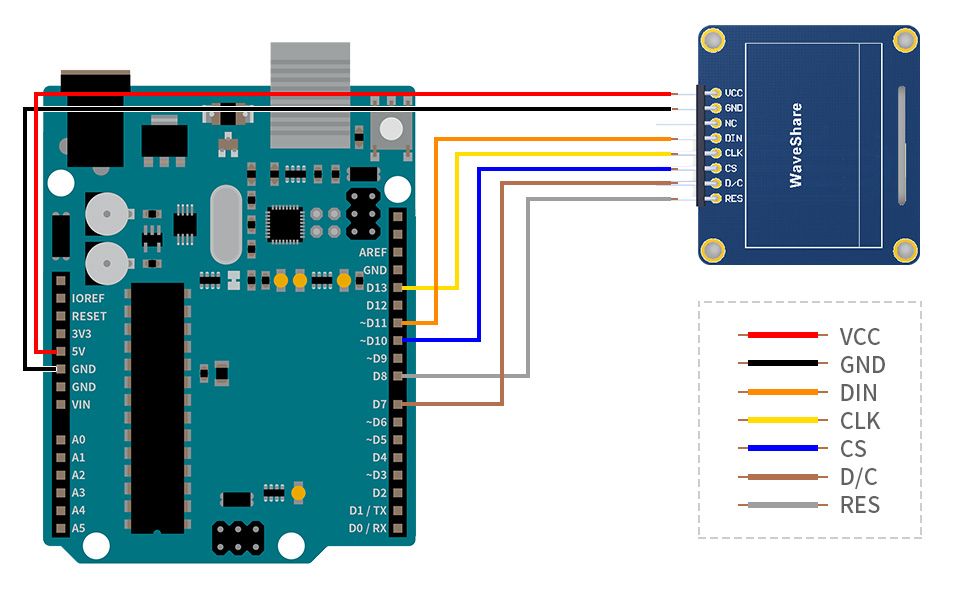
arduino IDE 安装教程
arduino IDE 安装教程
运行程序
下载程序,找到Arduino程序文件目录。
使用Arduino IDE打开对应型号的工程文件夹下的 .ino 文件,重新编译下载即可。
例如您购买的是 1.3inch OLED Module (C) 就打开 \Arduino\OLED_1in3_c 目录下的 OLED_1in3_c.ino
软件说明
-
下载程序,打开Arduino程序文件目录,即可看到不同型号OLED的Arduino程序,具体对应关系可以看下方‘型号程序对应表’
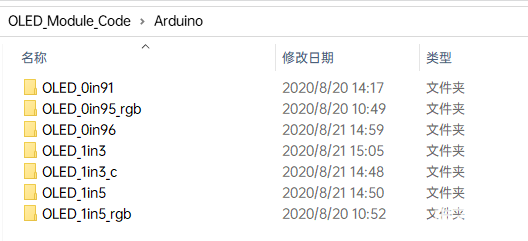
- 根据你购买的尺寸和类型选择打开的文件夹,并打开 xxx.ino 文件,我们以1.3inch OLED Module (C)为例:打开OLED_1in3_c,然后双击 OLED_1in3_c.ino 打开Arduino的工程。
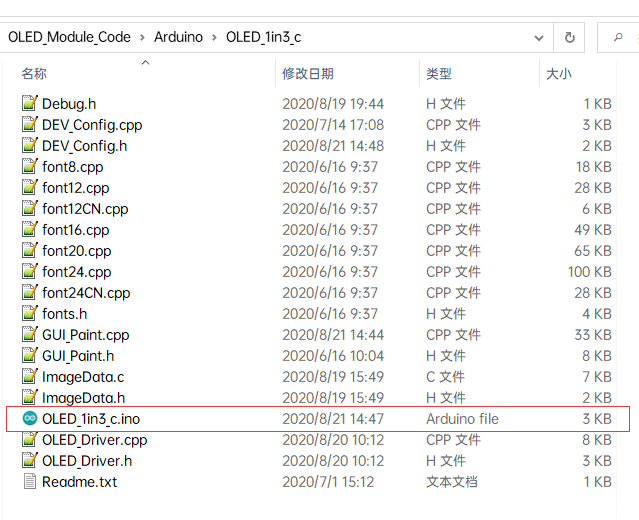
- 型号程序对应表
| 屏幕型号 | 程序文件夹 |
|---|---|
| 0.91inch OLED Module | OLED_0in91 |
| 0.95inch RGB OLED (A)/(B) | OLED_0in95_rgb |
| 0.96inch OLED (A)/(B) | OLED_0in96 |
| 1.3inch OLED (A)/(B) | OLED_1in3 |
| 1.3inch OLED Module (C) | OLED_1in3_c |
| 1.5inch OLED Module | OLED_1in5 |
| 1.5inch RGB OLED Module | OLED_1in5_rgb |
程序说明
底层硬件接口
我们进行了底层的封装,由于硬件平台不一样,内部的实现是不一样的,如果需要了解内部实现可以去对应的目录中查看 在DEV_Config.c(.h)可以看到很多定义
- 接口选择:
#define USE_SPI_4W 1 #define USE_IIC 0 注意:切换SPI/I2C直接修改这里
- 数据类型:
#define UBYTE uint8_t #define UWORD uint16_t #define UDOUBLE uint32_t
- 模块初始化与退出的处理:
UBYTE System_Init(void); void System_Exit(void); 注意: 1.这里是处理使用液晶屏前与使用完之后一些GPIO的处理; 2.System_Exit函数使用后,会关闭OLED显示屏;
- GPIO读写:
void DEV_Digital_Write(UWORD Pin, UBYTE Value); UBYTE DEV_Digital_Read(UWORD Pin);
- SPI写数据
UBYTE SPI4W_Write_Byte(uint8_t value);
- IIC写数据:
void I2C_Write_Byte(uint8_t value, uint8_t Cmd);
上层应用
对于屏幕而言,如果需要进行画图、显示中英文字符、显示图片等怎么办,这些都是上层应用做的。这有很多小伙伴有问到一些图形的处理,我们这里提供了一些基本的功能 在如下的目录中可以找到GUI和其自带的字库,在目录:Arduino\OLED_xxx\GUI_Paint.c(.h)
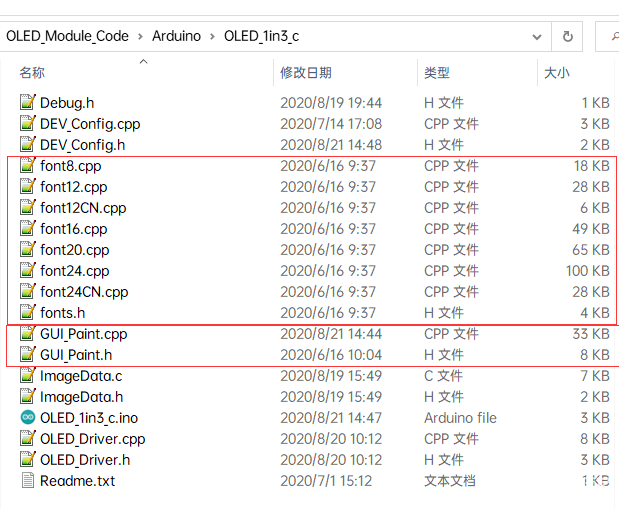
- 新建图像属性:新建一个图像属性,这个属性包括图像缓存的名称、宽度、高度、翻转角度、颜色
void Paint_NewImage(UWORD Width, UWORD Height, UWORD Rotate, UWORD Color); 参数: Width: 图像缓存的宽度; Height: 图像缓存的高度; Rotate:图像的翻转的角度 Color :图像的初始颜色;
- 设置清屏函数,通常直接调用OLED的clear函数;
void Paint_SetClearFuntion(void (*Clear)(UWORD)); 参数: Clear: 指向清屏函数的指针,用于快速将屏幕清空变成某颜色;
- 设置画像素点函数;
void Paint_SetDisplayFuntion(void (*Display)(UWORD,UWORD,UWORD)); 参数: Display: 指向画像素点函数的指针,用于向OLED内部RAM指定位置写入数据;
- 选择图像缓存:选择图像缓存,选择的目的是你可以创建多个图像属性,图像缓存可以存在多个,你可以选择你所创建的每一张图像
void Paint_SelectImage(UBYTE *image) 参数: image: 图像缓存的名称,实际上是一个指向图像缓存首地址的指针;
- 图像旋转:设置选择好的图像的旋转角度,最好使用在Paint_SelectImage()后,可以选择旋转0、90、180、270
void Paint_SetRotate(UWORD Rotate) 参数: Rotate: 图像选择角度,可以选择ROTATE_0、ROTATE_90、ROTATE_180、ROTATE_270分别对应0、90、180、270度
- 图像镜像翻转:设置选择好的图像的镜像翻转,可以选择不镜像、关于水平镜像、关于垂直镜像、关于图像中心镜像。
void Paint_SetMirroring(UBYTE mirror) 参数: mirror: 图像的镜像方式,可以选择MIRROR_NONE、MIRROR_HORIZONTAL、MIRROR_VERTICAL、MIRROR_ORIGIN分别对应不镜像、关于水平镜像、关于垂直镜像、关于图像中心镜像
- 设置点在缓存中显示位置和颜色:这里是GUI最核心的一个函数、处理点在缓存中显示位置和颜色;
void Paint_SetPixel(UWORD Xpoint, UWORD Ypoint, UWORD Color) 参数: Xpoint: 点在图像缓存中X位置 Ypoint: 点在图像缓存中Y位置 Color: 点显示的颜色
- 图像缓存填充颜色:把图像缓存填充为某颜色,一般作为屏幕刷白的作用
void Paint_Clear(UWORD Color) 参数: Color: 填充的颜色
- 图像缓存部分窗口填充颜色:把图像缓存的某部分窗口填充为某颜色,一般作为窗口刷白的作用,常用于时间的显示,刷白上一秒
void Paint_ClearWindows(UWORD Xstart, UWORD Ystart, UWORD Xend, UWORD Yend, UWORD Color) 参数: Xstart: 窗口的X起点坐标 Ystart: 窗口的Y起点坐标 Xend: 窗口的X终点坐标 Yend: 窗口的Y终点坐标 Color: 填充的颜色
- 画点:在图像缓存中,在(Xpoint, Ypoint)上画点,可以选择颜色,点的大小,点的风格
void Paint_DrawPoint(UWORD Xpoint, UWORD Ypoint, UWORD Color, DOT_PIXEL Dot_Pixel, DOT_STYLE Dot_Style) 参数: Xpoint: 点的X坐标 Ypoint: 点的Y坐标 Color: 填充的颜色 Dot_Pixel: 点的大小,提供默认的8种大小点 typedef enum { DOT_PIXEL_1X1 = 1, // 1 x 1 DOT_PIXEL_2X2 , // 2 X 2 DOT_PIXEL_3X3 , // 3 X 3 DOT_PIXEL_4X4 , // 4 X 4 DOT_PIXEL_5X5 , // 5 X 5 DOT_PIXEL_6X6 , // 6 X 6 DOT_PIXEL_7X7 , // 7 X 7 DOT_PIXEL_8X8 , // 8 X 8 } DOT_PIXEL; Dot_Style: 点的风格,大小扩充方式是以点为中心扩大还是以点为左下角往右上扩大 typedef enum { DOT_FILL_AROUND = 1, DOT_FILL_RIGHTUP, } DOT_STYLE;
- 画线:在图像缓存中,从 (Xstart, Ystart) 到 (Xend, Yend) 画线,可以选择颜色,线的宽度,线的风格
void Paint_DrawLine(UWORD Xstart, UWORD Ystart, UWORD Xend, UWORD Yend, UWORD Color, LINE_STYLE Line_Style , LINE_STYLE Line_Style) 参数: Xstart: 线的X起点坐标 Ystart: 线的Y起点坐标 Xend: 线的X终点坐标 Yend: 线的Y终点坐标 Color: 填充的颜色 Line_width: 线的宽度,提供默认的8种宽度 typedef enum { DOT_PIXEL_1X1 = 1, // 1 x 1 DOT_PIXEL_2X2 , // 2 X 2 DOT_PIXEL_3X3 , // 3 X 3 DOT_PIXEL_4X4 , // 4 X 4 DOT_PIXEL_5X5 , // 5 X 5 DOT_PIXEL_6X6 , // 6 X 6 DOT_PIXEL_7X7 , // 7 X 7 DOT_PIXEL_8X8 , // 8 X 8 } DOT_PIXEL; Line_Style: 线的风格,选择线是以直线连接还是以虚线的方式连接 typedef enum { LINE_STYLE_SOLID = 0, LINE_STYLE_DOTTED, } LINE_STYLE;
- 画矩形:在图像缓存中,从 (Xstart, Ystart) 到 (Xend, Yend) 画一个矩形,可以选择颜色,线的宽度,是否填充矩形内部
void Paint_DrawRectangle(UWORD Xstart, UWORD Ystart, UWORD Xend, UWORD Yend, UWORD Color, DOT_PIXEL Line_width, DRAW_FILL Draw_Fill) 参数: Xstart: 矩形的X起点坐标 Ystart: 矩形的Y起点坐标 Xend: 矩形的X终点坐标 Yend: 矩形的Y终点坐标 Color: 填充的颜色 Line_width: 矩形四边的宽度,提供默认的8种宽度 typedef enum { DOT_PIXEL_1X1 = 1, // 1 x 1 DOT_PIXEL_2X2 , // 2 X 2 DOT_PIXEL_3X3 , // 3 X 3 DOT_PIXEL_4X4 , // 4 X 4 DOT_PIXEL_5X5 , // 5 X 5 DOT_PIXEL_6X6 , // 6 X 6 DOT_PIXEL_7X7 , // 7 X 7 DOT_PIXEL_8X8 , // 8 X 8 } DOT_PIXEL; Draw_Fill: 填充,是否填充矩形的内部 typedef enum { DRAW_FILL_EMPTY = 0, DRAW_FILL_FULL, } DRAW_FILL;
- 画圆:在图像缓存中,以 (X_Center Y_Center) 为圆心,画一个半径为Radius的圆,可以选择颜色,线的宽度,是否填充圆内部
void Paint_DrawCircle(UWORD X_Center, UWORD Y_Center, UWORD Radius, UWORD Color, DOT_PIXEL Line_width, DRAW_FILL Draw_Fill) 参数: X_Center: 圆心的X坐标 Y_Center: 圆心的Y坐标 Radius:圆的半径 Color: 填充的颜色 Line_width: 圆弧的宽度,提供默认的8种宽度 typedef enum { DOT_PIXEL_1X1 = 1, // 1 x 1 DOT_PIXEL_2X2 , // 2 X 2 DOT_PIXEL_3X3 , // 3 X 3 DOT_PIXEL_4X4 , // 4 X 4 DOT_PIXEL_5X5 , // 5 X 5 DOT_PIXEL_6X6 , // 6 X 6 DOT_PIXEL_7X7 , // 7 X 7 DOT_PIXEL_8X8 , // 8 X 8 } DOT_PIXEL; Draw_Fill: 填充,是否填充圆的内部 typedef enum { DRAW_FILL_EMPTY = 0, DRAW_FILL_FULL, } DRAW_FILL;
- 写Ascii字符:在图像缓存中,在 (Xstart Ystart) 为左顶点,写一个Ascii字符,可以选择Ascii码可视字符字库、字体前景色、字体背景色
void Paint_DrawChar(UWORD Xstart, UWORD Ystart, const char Ascii_Char, sFONT* Font, UWORD Color_Foreground, UWORD Color_Background) 参数: Xstart: 字符的左顶点X坐标 Ystart: 字体的左顶点Y坐标 Ascii_Char:Ascii字符 Font: Ascii码可视字符字库,在Fonts文件夹中提供了以下字体: font8:5*8的字体 font12:7*12的字体 font16:11*16的字体 font20:14*20的字体 font24:17*24的字体 Color_Foreground: 字体颜色 Color_Background: 背景颜色
- 写英文字符串:在图像缓存中,在 (Xstart Ystart) 为左顶点,写一串英文字符,可以选择Ascii码可视字符字库、字体前景色、字体背景色
void Paint_DrawString_EN(UWORD Xstart, UWORD Ystart, const char * pString, sFONT* Font, UWORD Color_Foreground, UWORD Color_Background) 参数: Xstart: 字符的左顶点X坐标 Ystart: 字体的左顶点Y坐标 pString:字符串,字符串是一个指针 Font: Ascii码可视字符字库,在Fonts文件夹中提供了以下字体: font8:5*8的字体 font12:7*12的字体 font16:11*16的字体 font20:14*20的字体 font24:17*24的字体 Color_Foreground: 字体颜色 Color_Background: 背景颜色
- 写中文字符串:在图像缓存中,在 (Xstart Ystart) 为左顶点,写一串中文字符,可以选择GB2312编码字符字库、字体前景色、字体背景色;
void Paint_DrawString_CN(UWORD Xstart, UWORD Ystart, const char * pString, cFONT* font, UWORD Color_Foreground, UWORD Color_Background) 参数: Xstart: 字符的左顶点X坐标 Ystart: 字体的左顶点Y坐标 pString:字符串,字符串是一个指针 Font: GB2312编码字符字库,在Fonts文件夹中提供了以下字体: font12CN:ascii字符字体11*21,中文字体16*21 font24CN:ascii字符字体24*41,中文字体32*41 Color_Foreground: 字体颜色 Color_Background: 背景颜色
- 写数字:在图像缓存中,在 (Xstart Ystart) 为左顶点,写一串数字,可以选择Ascii码可视字符字库、字体前景色、字体背景色
void Paint_DrawNum(UWORD Xpoint, UWORD Ypoint, double Nummber, sFONT* Font, UWORD Digit, UWORD Color_Foreground, UWORD Color_Background) 参数: Xpoint: 字符的左顶点X坐标 Ypoint: 字体的左顶点Y坐标 Nummber:显示的数字,可以是小数 Digit:小数位数,不足补零 Font: Ascii码可视字符字库,在Fonts文件夹中提供了以下字体: font8:5*8的字体 font12:7*12的字体 font16:11*16的字体 font20:14*20的字体 font24:17*24的字体 Color_Foreground: 字体颜色 Color_Background: 背景颜色
- 显示时间:在图像缓存中,在 (Xstart Ystart) 为左顶点,显示一段时间,可以选择Ascii码可视字符字库、字体前景色、字体背景色;
void Paint_DrawTime(UWORD Xstart, UWORD Ystart, PAINT_TIME *pTime, sFONT* Font, UWORD Color_Background, UWORD Color_Foreground) 参数: Xstart: 字符的左顶点X坐标 Ystart: 字体的左顶点Y坐标 pTime:显示的时间,这里定义好了一个时间的结构体,只要把时分秒各位数传给参数; Font: Ascii码可视字符字库,在Fonts文件夹中提供了以下字体: font8:5*8的字体 font12:7*12的字体 font16:11*16的字体 font20:14*20的字体 font24:17*24的字体 Color_Foreground: 字体颜色 Color_Background: 背景颜色
-
OLED
+关注
关注
119文章
6196浏览量
224078 -
SPI接口
+关注
关注
0文章
258浏览量
34369 -
Arduino
+关注
关注
188文章
6468浏览量
186936 -
uno
+关注
关注
1文章
111浏览量
7063
发布评论请先 登录
相关推荐
微雪Arduino系列教程三:Arduino IDE的安装和使用
Arduino UNO OLED时钟的硬件是由哪些部分组成的
怎样通过Arduino IDE对Arduino UNO进行编程呢
用于Arduino Uno的Fm无线电屏蔽
Arduino UNO机械开关和OLED屏幕护罩的资料分享
Arduino UNO OLED 时钟

如何使用Arduino Uno对ATtiny85进行编程
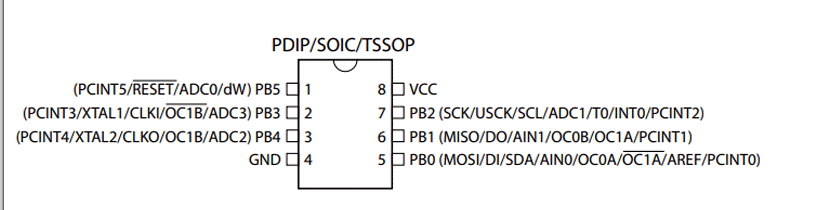
Arduino UNO机械开关和OLED屏幕护罩开源分享

使用TCS3200和Arduino Uno制作Arduino Chameleon

如何将Arduino Uno安装在面包板上来制作DIY Arduino Uno





 Arduino使用教程 基于UNO PLUS的例程 Arduino OLED教程
Arduino使用教程 基于UNO PLUS的例程 Arduino OLED教程











评论